Riešenie HDMI nefunguje v systéme Windows 8, 8.1, 10
Ako všetci vieme, používanie systému Windows 8 môže byť dosť frustrujúce, najmä pokiaľ nebudeme môcť používať nové rozhranie, nové funkcie a samozrejme nové chyby. V tejto súvislosti mnohí používatelia nedávno oznámili, že po aktualizácii zo systému Windows 7 (alebo z inej verzie systému Windows) na systém Windows 8 alebo Windows 8.1 nefungujú problémy so systémom HDMI.

Preto som sa rozhodol pomôcť vám. Ako? No, tým, že ukazuje, ako ľahko vyriešiť váš problém HDMI. Ako uvidíte, stanovenie tohto systému Windows 8, alebo Windows 8.1 problém je pomerne jednoduché, pretože stačí použiť niekoľko krokov. Samozrejme podrobne popíšem ďalšie metódy, aby mohol ktokoľvek v tomto návode krok za krokom nájsť kompatibilné riešenie problémov.
Port HDMI sa používa na pripojenie zariadenia so systémom Windows 8 / Windows 8.1 k iným pomôckam, ako sú napríklad monitor, televízor, domáce kino atď. Teraz, ak váš HDMI port pracoval perfektne na Windows 7, ale po použití Windows 8, alebo Windows 8.1 update nemôžete pripojiť svoje zariadenie cez HDMI port, neváhajte a použite pokyny zdola.
Prečítajte si tiež : Ako opraviť Windows 8, 8.1 KMS aktivátor chyby
Ako opraviť Windows 8 HDMI nefunguje
Odinštalujte ovládače grafickej karty
Prvá vec, ktorú treba urobiť pri riešení takýchto problémov, je odinštalovanie grafických ovládačov zo zariadenia so systémom Windows 8. Ak tak chcete urobiť, prejdite na úvodnú obrazovku a stlačte kláves „ Wind + X “. Prejdite do Správcu zariadení a kliknite na Display Adapter a vyberte odinštalovanie ovládačov kliknutím pravým tlačidlom myši.
Automaticky nainštalujte ovládače pomocou Poradcu pri riešení problémov s hardvérom a zariadením systému Windows 8
Vo Windows 8 môžete použiť zabudovanú funkciu, aby ste automaticky nainštalovali všetky vaše ovládače. Takže, aby ste tak urobili, zamierte na úvodnú obrazovku a stlačte kláves „ Wind + R “. V poli RUN zadajte „control“ a kliknite na „OK“. Okno ovládacieho panela sa potom zobrazí na zariadení. Teraz vyberte možnosť „ Riešenie problémov “ a vyberte položku Hardvér a zvuk a potom položku Hardvér a zariadenia . Odtiaľ postupujte podľa pokynov na obrazovke s cieľom aktualizovať ovládače. Nakoniec nezabudnite na svoju grafickú kartu použiť najnovšie aktualizácie, ak existujú.
Aktualizácia ovládačov môže byť veľmi nepríjemná, preto vám odporúčame, aby ste si tento nástroj na aktualizáciu ovládača (100% bezpečný a testovaný nami) stiahli automaticky. Zabránite tak strate súborov a dokonca trvalému poškodeniu počítača.
Nainštalujte grafickú kartu manuálne
Ak vyššie uvedené riešenie pre vás nefunguje, urobte to ručne. Najskôr odinštalujte ovládače grafických kariet. Potom choďte na oficiálnu webovú stránku výrobcu (Acer, Dell, HP a tak ďalej) a nestiahnite ovládač z webovej stránky tvorcu grafických kariet. Dobrý, tak raz na webovej stránke výrobcu, vyhľadajte grafickú kartu pre systém Windows 7 a nainštalujte ju na počítač v režime kompatibility. To je všetko; Teraz by mal váš HDMI port správne fungovať na Windows 8 alebo Windows 8.1. Neváhajte a podeľte sa o svoje skúsenosti s nami as našimi čitateľmi podaním komentárov zospodu.
Prečítajte si tiež : Ako opraviť Windows 8, 8.1 File Explorer Crash






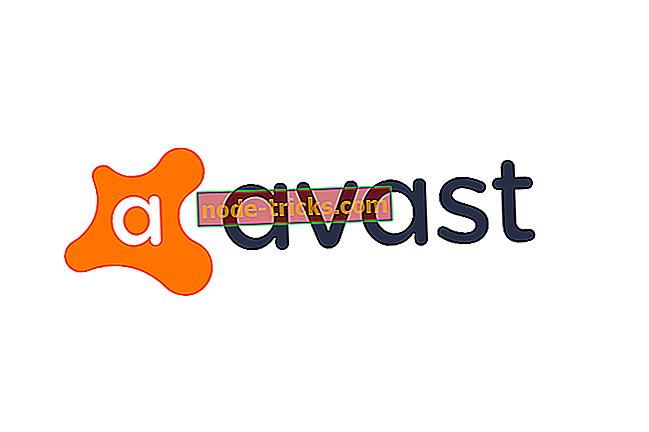
![8 najlepších VPN softvéru pre Rocket League [2019 Guide]](https://node-tricks.com/img/vpn/653/8-best-vpn-software-3.jpg)
